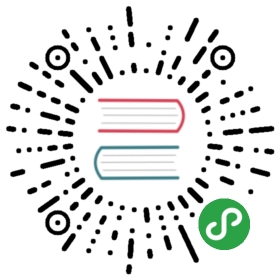Jenkins持续集成
在本小节中,我们将讨论持续集成。
持续集成指的是: 频繁地(一天多次)将代码集成到主干。这里的集成不止是代码合并,还要保证可以通过编译、单元测试、集成测试。
持续集成的主要优点是:
- 快速发现错误。即所谓的”早发现、早治疗”。
- 减少开发、主分支之间的冲突。更频繁的分支合并,可以降低分支冲突发生的概率。
- 为持续部署打下基础。代码先要能集成起来,才能够进一步地部署。
针对我们当前的架构,持续集成分为如下几个步骤:
- 从Gerrit上check out代码
- Gradle编译项目
- 打包Docker镜像
部署Salve打包机
在持续构建的过程中,需要迁出代码、编译、打Docker镜像等步骤,如果都放在Jenkins的容器内执行,存在一些缺点:
- 影响Jenkins主服务性能。编译、打镜像都是非常耗费系统资源的操作。如果放到Jenkins上执行,势必会影响服务的流畅性和稳定性。
- 耦合过紧,不方便升级维护。如果要Jenkins支持打包、编译,需要自己定制镜像,即在Jenkins基础上安装Gradle、Java等工具。如果将来任何一个工具或Jenkins需要升级版本,就需要重新开发镜像,非常繁琐。
因此,通常都会新建一个独立于Jenkins的打包机,里面集成编译打包工具。Jenkins将打包机作为Slave添加到系统中,在打包时将调用Slave机器执行打包任务。
Slave打包机可以采用物理机、虚拟机或者容器,这里我们选择容器的方式,主要优点有:
- 故障恢复,方便运维。编译、打包的复杂程度较高,经常会导致打包机挂起,采用容器的方式,可以快速恢复故障。
- 版本可控,方便升级。持续集成的工具链需要逐步升级。例如Java、Gradle版本,每年都会更新几次,采用容器的方式,可以更好地管理版本,更精细地控制打包流程。
- 资源使用可控。编译、打包耗费较大资源,有时候为了保证整个系统稳定性,要限制打包使用的CPU、内存资源,使用容器技术可以轻松地做到这一点。
- 启动快速,方便扩展。随着持续集成的规模逐渐扩大,要同时执行多个任务,甚至要在打包高峰期,动态启动若干Slave,以提升并行度。这类似于微服务的副本扩展,容器集群(如k8s)对这种副本拓展有很好地支持。
我们首先来构建一个打包机的镜像,Dockerfile如下:
FROM ubuntu:18.04# apt-add-repostory zip unzip gitRUN apt-get updateRUN apt-get install -y apt-utils software-properties-common zip unzip git# SSHRUN apt-get install -y openssh-server \&& mkdir /var/run/sshd \&& sed -ri 's/UsePAM yes/#UsePAM yes/g' /etc/ssh/sshd_config# JavaENV JAVA_HOME /usr/lib/jvm/java-8-oracleRUN \echo oracle-java8-installer shared/accepted-oracle-license-v1-1 select true | debconf-set-selections && \add-apt-repository -y ppa:webupd8team/java && \apt-get update && \apt-get install -y oracle-java8-installer# GradleENV GRADLE_HOME /opt/gradleENV GRADLE_VERSION 4.10ARG GRADLE_DOWNLOAD_SHA256=248cfd92104ce12c5431ddb8309cf713fe58de8e330c63176543320022f59f18RUN set -o errexit -o nounset \&& echo "Downloading Gradle" \&& wget --no-verbose --output-document=gradle.zip "https://services.gradle.org/distributions/gradle-${GRADLE_VERSION}-bin.zip" \\&& echo "Checking download hash" \&& echo "${GRADLE_DOWNLOAD_SHA256} *gradle.zip" | sha256sum --check - \\&& echo "Installing Gradle" \&& unzip gradle.zip \&& rm gradle.zip \&& mv "gradle-${GRADLE_VERSION}" "${GRADLE_HOME}/" \&& ln --symbolic "${GRADLE_HOME}/bin/gradle" /usr/bin/gradle# Create UserRUN useradd -m buildRUN echo "build:build123" | chpasswd# Docker ceRUN apt-get install -y \apt-transport-https \ca-certificates \curl \software-properties-commonRUN curl -fsSL https://download.docker.com/linux/ubuntu/gpg | apt-key add -RUN add-apt-repository \"deb [arch=amd64] https://download.docker.com/linux/ubuntu \$(lsb_release -cs) \stable"RUN apt-get install -y docker-ceRUN usermod -aG docker build# CleanRUN apt-get remove -y apt-utils software-properties-common && \apt-get autoremove -y && \apt-get clean && \rm -rf /var/lib/apt/lists/* /tmp/* /var/tmp/* /var/cache/oracle-jdk8-installerEXPOSE 22# SSH DaemonCMD ["/usr/sbin/sshd", "-D"]
如上所示,上述镜像主要完成了以下功能:
- JDK 8的安装
- SSHD服务的安装
- Gradle 4.10的安装
- build用户(密码build123)的配置
- Docker的安装和配置(这里是Docker inside Docker,我们只安装可执行文件,通过volulme映射使用物理机的docker)
有了上述镜像后,我们启动这个slave容器:
#!/bin/bash# BUILDdocker build -t slave .NAME="slave"# submit to local docker nodedocker ps -q -a --filter "name=$NAME" | xargs -I {} docker rm -f {}docker run \--name $NAME \-v /var/run/docker.sock:/var/run/docker.sock \-p 22 \--detach \--restart always \-d slave:latest
接下来,我们在Jenkins中添加这台slave机器。
使用管理员帐号登录,”Manage Jenkins” -> “Manage Nodes” -> “New Node”,然后如下图所示配置:

主要的配置为:
- Remote root directory 家目录/home/build
- Usage 尽可能多使用(尽量不占用master进程)
- Launch method 使用ssh模式
- Host slave即上面启动的容器
- Credentials 可以新增一个密码方式的验证build/build123
- Availability 尽量让slave在线
配置成功默认是离线的,稍等一会,会提示”slave已经上线”。
持续集成第一步:迁出代码、编译
本节开篇已经提到,持续集成的第一步即从代码仓库中迁出代码,我们来完成这项工作。
首先在gerrit上准备一个项目,假设为lmsia-xyz,这是一个最简单的Spring Boot项目。
为了能够提交、迁出代码,需要将公钥配置到gerrit上,点击右上角的名字 -> Setting -> SSH Public Keys,填入即可完成。
准备好项目后,我们在Jenkins上新建一个”Freestyle”项目,命名为lmsia-xyz-build。
首先配置代码仓库,如下图所示:

- 在”Source Code Management”中,选择”Git”,并填写gerrit的repo地址
- Credentials中新增一个用户,为gerrit中的用户,要填写私钥
此外,还要限制只能在slave上执行: Restrict where this project can be run中设置”slave”。
完成后点击底部的Save。
配置好后,我们执行第一次Build,在项目左侧菜单选择”Build Now”,可以在Log中查看输出如下:
Building remotely on slave in workspace /home/build/workspace/lmsia-xyz-buildCloning the remote Git repositoryCloning repository ssh://lihy@10.1.64.72:29418/lmsia-xyz> git init /home/build/workspace/lmsia-xyz-build # timeout=10Fetching upstream changes from ssh://lihy@10.1.64.72:29418/lmsia-xyz> git --version # timeout=10using GIT_SSH to set credentials> git fetch --tags --progress ssh://lihy@10.1.64.72:29418/lmsia-xyz +refs/heads/*:refs/remotes/origin/*> git config remote.origin.url ssh://lihy@10.1.64.72:29418/lmsia-xyz # timeout=10> git config --add remote.origin.fetch +refs/heads/*:refs/remotes/origin/* # timeout=10> git config remote.origin.url ssh://lihy@10.1.64.72:29418/lmsia-xyz # timeout=10Fetching upstream changes from ssh://lihy@10.1.64.72:29418/lmsia-xyzusing GIT_SSH to set credentials> git fetch --tags --progress ssh://lihy@10.1.64.72:29418/lmsia-xyz +refs/heads/*:refs/remotes/origin/*> git rev-parse refs/remotes/origin/master^{commit} # timeout=10> git rev-parse refs/remotes/origin/origin/master^{commit} # timeout=10Checking out Revision eab8a79ff6cde375c017b6f9eec29dff02a0bb85 (refs/remotes/origin/master)> git config core.sparsecheckout # timeout=10> git checkout -f eab8a79ff6cde375c017b6f9eec29dff02a0bb85Commit message: "MOD: init commit"First time build. Skipping changelog.Finished: SUCCESS
如上所示,我们成功地从代码仓库迁出了代码,第一步顺利完成!
在迁出代码后,我们需要进行编译,回到lmsia-xyz-build项目的配置中,找到Build选项,新增一个”Execute shell”步骤,命令输入”gradle build”,点击底部”Save”。
再次执行”Build Now”,发现项目依然执行成功,查看日志,可以发现编译也成功地执行了!
至此,我们已经完成了代码的迁出和编译。
打包镜像并上出到私有仓库
在lmsia-xyz-build项目中新建一个Shell步骤,内容如下:
$HOME/ms2docker.sh
上述脚本需要添加到slave的镜像中,直接COPY即可,这里不再赘述。
脚本内容如下:
#!/bin/bashset -e# ConstDOCKER_REGISTRY="10.1.64.72"PROJECT_VERSION=${BUILD_NUMBER:-1}PROJECT_NAME=$(basename `pwd`| sed -r 's/-build$//g')SERVER_NAME="$PROJECT_NAME-server"JAR_NAME="$SERVER_NAME.jar"DOCKER_FULLNAME="$PROJECT_NAME:$PROJECT_VERSION"# Copy Jarfind . -name "$SERVER_NAME*.jar" -exec cp {} ./$JAR_NAME \;# Generate Dockerfilecat > ./Dockerfile <<EOFFROM anapsix/alpine-java:8_server-jreVOLUME /tmp /appWORKDIR /appEXPOSE 8080 3000COPY ${JAR_NAME} /appCMD ["java", "-jar", "/app/${JAR_NAME}"]EOF# Builddocker build .docker build -t $PROJECT_NAME .docker tag $PROJECT_NAME $DOCKER_REGISTRY/$DOCKER_FULLNAMEdocker push $DOCKER_REGISTRY/$DOCKER_FULLNAME
简单解释一下:
- 首先获得项目名称(根据当前执行的工作文件夹)
- 查找生成的server.jar,并拷贝到当前目录
- 编译一个Docker的镜像,包含Java环境和server的jar包
- 上传Docker镜像到私有仓库
在Jenkins配置好后,点击保存,重新打包。
看一下结果:
....The push refers to repository [10.1.64.72/lmsia-xyz]ce4c6e84ae9a: Preparingc24b758e34d0: Preparingc28e906f67c9: Preparingcd7100a72410: Preparingc28e906f67c9: Layer already existsc24b758e34d0: Layer already existscd7100a72410: Layer already existsce4c6e84ae9a: Pushed6: digest: sha256:86ccfb07945bdaf61c90470e3302774cde31d41b6c1a26647ea92fdb681536b3 size: 1158Finished: SUCCESS
如上所述,已经成功地打好Docker镜像并上传到私有仓库中。
至此,我们经完成了持续集成的所有步骤,它包含:
- 从gerrit上迁出代码到本地(slave机器)
- 调用gradle编译
- 使用Docker打镜像并上传到私有仓库
拓展与思考
- 在开发过程中,微服务会频繁的打包、持续集成。这会产生大量历史镜像文件,这些历史版本并不会被使用,却浪费了大量的磁盘空间。请自行查找资料,实现”只保留最近3个最新项目镜像”这一功能。
- 本节的”持续集成”,主要指项目的编译部分。然而,在实际项目中,还需要在集成阶段进行单元测试、集成测试。如何在”持续集成”阶段完成测试工作,请结合实际情况思考这一问题。